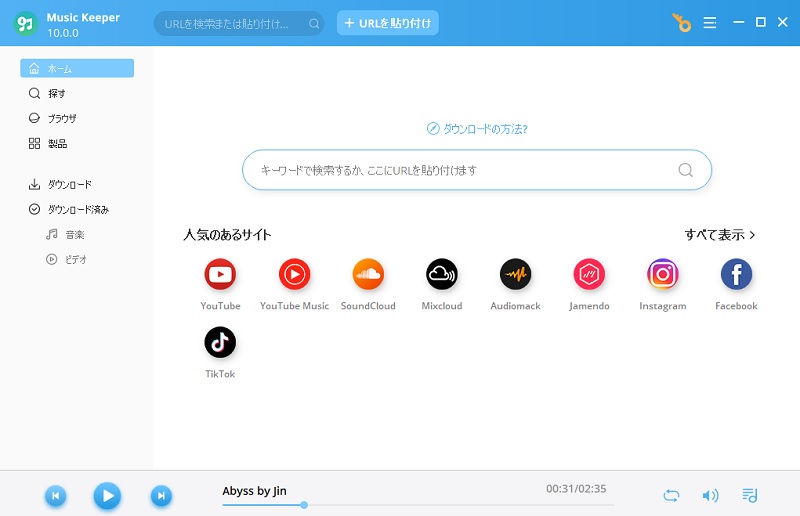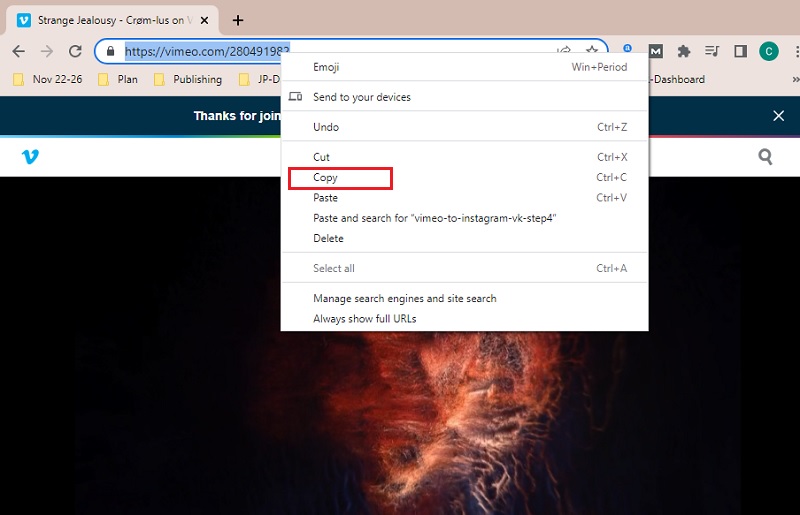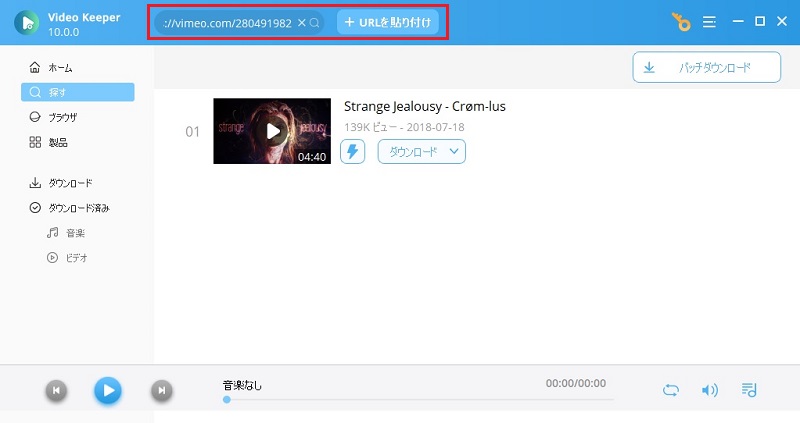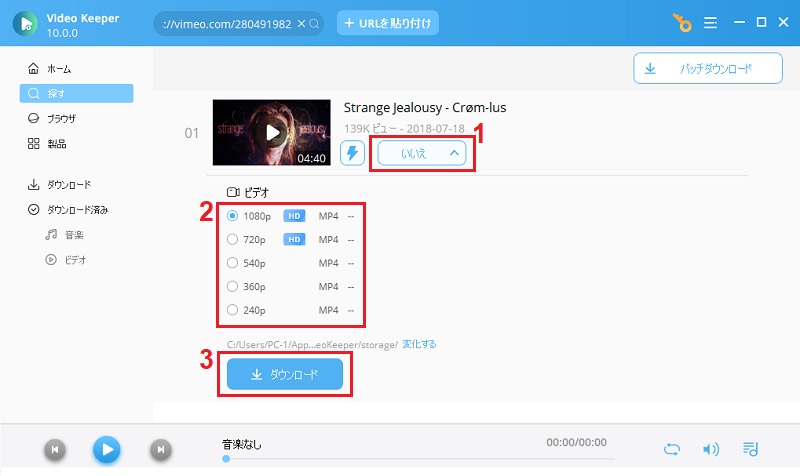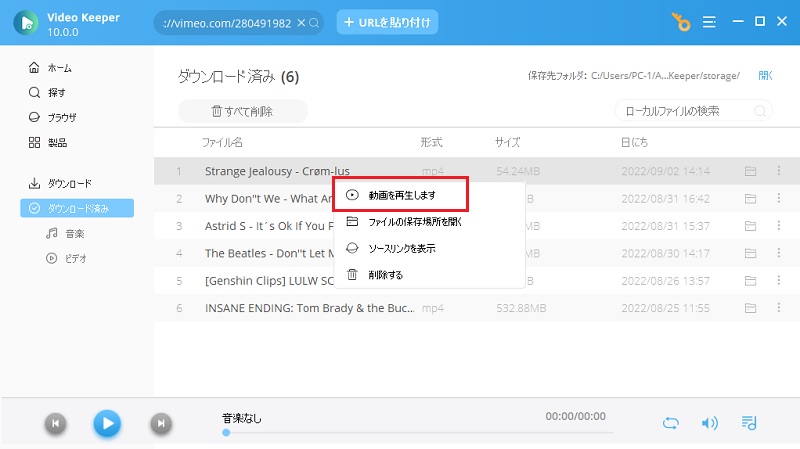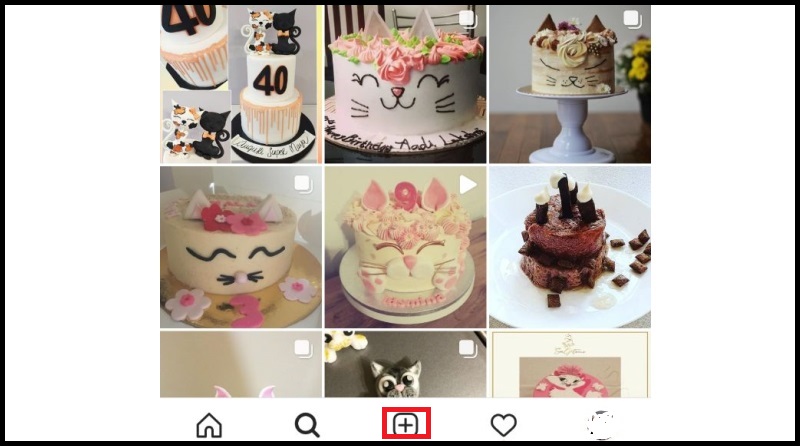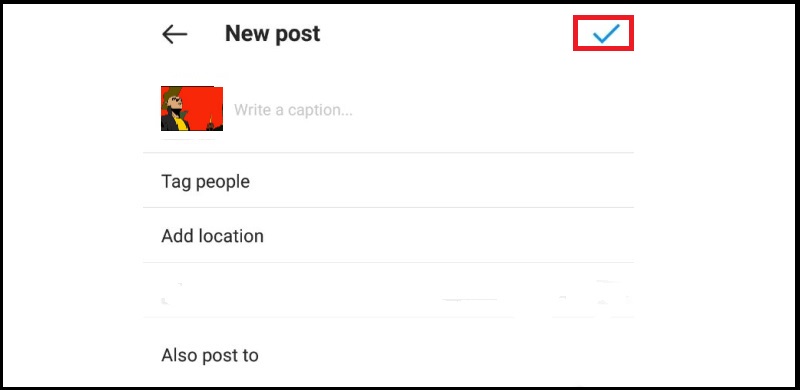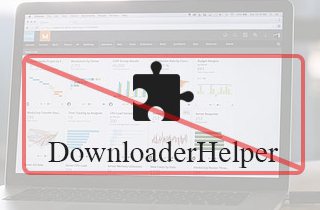Vimeoの動画をコンピュータのローカルハードディスクにダウンロードする
サポートされているOS: Windows、Mac
その他のサポートされているサイト: Facebook、YouTube、DailyMotion、TEDなど。
オンラインで見つけることができる最高のダウンロードツールの1つは、AceThinker Video Keeper です。このダウンローダーは、URLを生成することにより、Vimeoから720P、1080P、4Kの動画を即座に取得できます。このアプリで、超高速ダウンロードを体感してください。さらに、InstagramでVimeoの動画を共有したい、またはInstagramのプライベート動画をダウンロードしたいとします。その場合、IGに対応する最高の品質を選択でき、モバイルストリーミングに最適な画質となります。さらに、時間を節約するために、一括ダウンロード機能を使用して、複数の動画を同時に取得できます。また、興味深いことに、内蔵のメディアプレーヤーでダウンロード前に動画をプレビューすることが可能です。以下、Vimeoから動画をダウンロードする方法について説明します。
無料でお試しください
無料ダウンロード
Windows 11/10/8/7
安全なダウンロード
無料ダウンロード
Mac OS X 10.10 以上
安全なダウンロード
Step 1 PCにアプリをダウンロードし、インストールする
アプリを入手するには、上のダウンロードボタンをクリックしてください。お使いのOSに応じて、適切なインストーラーを選択します。インストーラーのインストールが完了したら、保存ファイルをクリックし、ウィザードウィンドウの案内に従ってインストール手順を実行してください。次に、アプリを起動して、このアプリがVimeoからInstagramへのコンバータとしてどのように機能するかを理解します。
Step 2 Vimeoで動画を探す
Vimeoのアカウントに移動します。表示された検索バーに動画の名前、タイトル、関連キーワードを入力して、動画を検索してください。結果を見て、ダウンロードしたい動画を選択します。次に、アドレスバーから動画IDをコピーして取得します。
Step 3 Vimeoの動画URLをコピー&ペーストする
IDをコピーしたら、アプリのメインインターフェイスに戻ります。「URL貼り付け(Paste URL)」バーにリンクを貼り付け、「+」記号をクリックすると、URLの分析が開始されます。サムネイルが表示されたら、動画の準備は完了です。
Step 4 Vimeoの動画のフォーマットとダウンロード
動画のサムネイルの右側にある、「その他(More)」をクリックします。すると、ドロップダウンメニューが展開され、さまざまな動画の画質が表示されます。そこから、動画の視聴体験を最大化するために、好みの画質と解像度を選択します。完了したら、ダウンロードをクリックして、Vimeoの動画をコンピュータにダウンロードしてください。
Step 5 ダウンロードしたVimeoの動画を再生する
ダウンロードの進行が完了すると、出力は自動的に「ダウンロード済み(Downloaded)」タブに転送されます。このタブを開くと、すべての結果が表示されています。次に、ダウンロードしたVimeo動画をチェックし、右クリックして、「動画の再生(Play Video)」を選択してください。そうすることで、デバイスで正常に視聴できることが保証されます。
Vimeoの動画をInstagramに投稿する方法
動画をダウンロードしてコンピュータに保存すると、そのファイルを完全に利用できることは皆さんご存知でしょう。また、より便利にモバイルで転送できれば素晴らしいですね。さらに、Vimeoの動画をダウンロードする方法を学んだ後、その動画を共有したり、Instagramにアップロードしたりすることにワクワクしているかもしれません。今回も、Vimeoからダウンロードした動画をInstagramのアカウントに投稿するお手伝いをさせてください。下記のガイドをご確認ください。
- InstagramでVimeoを共有するには、まずUSBケーブルや共有アプリを使ってPCからスマホ上のファイルを転送する必要があります。
- スマホに転送した後、Instagramアプリを起動し、アカウントにログインしてください。
- そのインターフェイスで、Instagramの下部分にある「+」アイコンをクリックします。アイコンをクリックすると、デバイス上のメディアファイルが表示されます。
- Vimeoからダウンロードした動画を選択してください。完了したら、アプリの右上にある矢印をクリックします。また、動画にフィルターをかけて、もう一度矢印を押すこともできます。
- その後、投稿する前に動画にキャプションを追加できます。そして、最終的に投稿するには、アプリの右上にある「チェック」アイコンをクリックします。そして、Instagramのフィードで表示できるようになるまで待ちましょう。